依預設,Autodesk Inventor 隨附的 Inventor 樣板位於 C:\Program Files\Autodesk\Inventor <版本>\Templates 或 C:\Users\Public\Documents\Autodesk\Inventor <版本>\Templates 中。您可以從「應用程式選項」>「檔案」頁籤上取得樣板位置。如果您在網路環境中工作,則此資料夾將位於網路上的一個共用位置,而不在您的本端硬碟機上。如果您不確定此位置為何,請與您的 IT 管理員或 CAD 管理員聯絡。
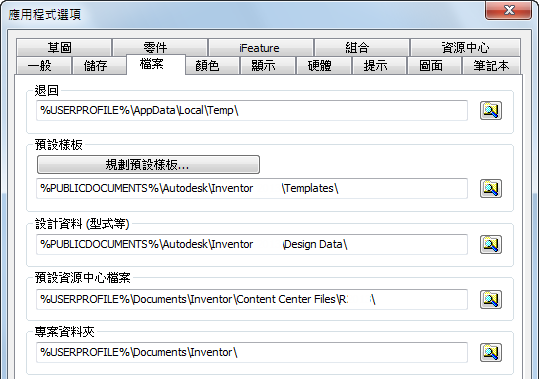
將目前的 Inventor 自訂樣板移轉至新版本的 Autodesk Inventor。
開始移轉之前,請考量以下幾點:
- 如果您未修改舊版 Inventor 隨附的樣板,則不必移轉它們。使用新版 Inventor 隨附的樣板即可。
- 移轉後,您將無法在舊版 Inventor 中使用這些樣板。
- 如果您修改了既有的 Inventor 樣板,建議您先移轉這些自訂樣板。您可以使用「工作排程」進行移轉,或者也可以開啟並儲存樣板來進行移轉。建議您透過開啟樣板,然後儲存的方式來進行移轉。此方式可以根據要保留的樣板移轉所有自訂型式。
移轉自訂樣板
步驟 1:將舊式自訂樣板複製到「Inventor 樣板」資料夾。
步驟 2:啟用新版 Inventor,並在「專案」對話方塊中選取預設專案。然後確認「使用型式資源庫」的值,並將「使用型式資源庫」設為「是」,或將「使用型式資源庫」設為「讀寫」。
移轉自訂樣板的秘訣
在 Inventor 2012 中,我們從專案檔案設定中移除了「使用型式資源庫 = 否」選項。從 Inventor 2012 起,如果型式與型式資源庫中的型式相符,我們會自動清除 Inventor 文件中的所有型式。如果在舊版本中根據自訂樣板而非型式資源庫定義一個自訂型式,請將「使用型式資源庫」設為「是」或「讀寫」,如以下影像中所示。此動作會將自訂樣板的自訂型式儲存至新版 Inventor 中的型式資源庫。
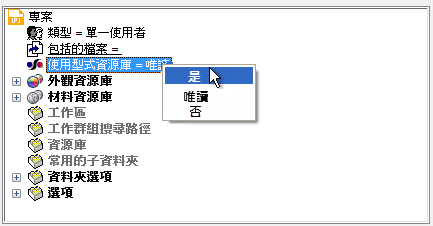
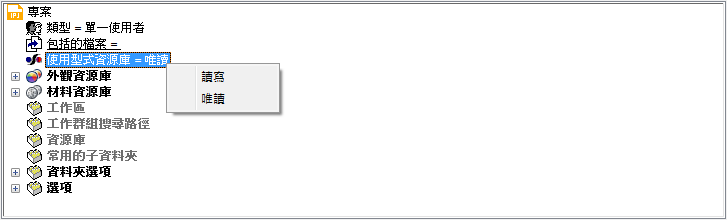
步驟 3:開啟舊式自訂樣板並將其儲存以進行移轉。
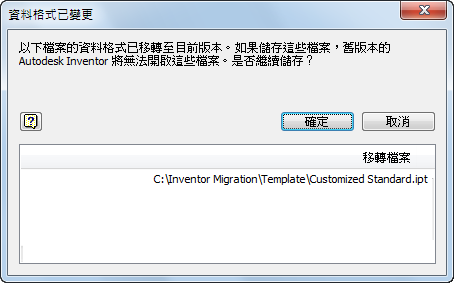
 「型式與標準」
「型式與標準」 「儲存」。依預設,在「儲存至資源庫」欄中,所有本端型式均為「是」。然後確認是否要將其儲存至型式資源庫。如果「本端」顯示在「變更」欄中,「兩者」顯示在「位置」欄中,則此型式位於兩個資源庫中,但值不同。決定需要哪個:
「儲存」。依預設,在「儲存至資源庫」欄中,所有本端型式均為「是」。然後確認是否要將其儲存至型式資源庫。如果「本端」顯示在「變更」欄中,「兩者」顯示在「位置」欄中,則此型式位於兩個資源庫中,但值不同。決定需要哪個: 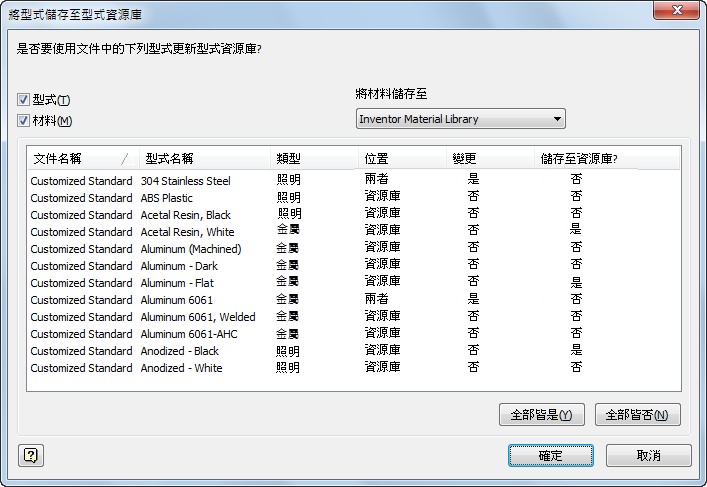
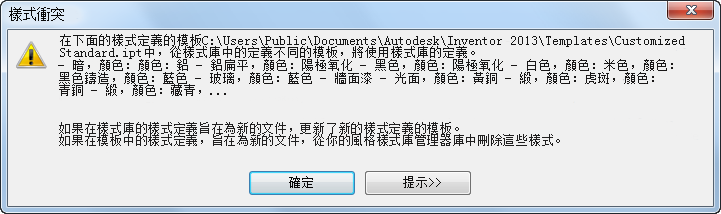
若要避免出現此警告,請參閱張貼在 Inventor 產品支援部落格 Being Inventive 上的型式衝突訊息。
步驟 5:移轉舊式自訂樣板的本端型式後,儲存該樣板。
重複這些步驟來移轉其他舊式自訂樣板。